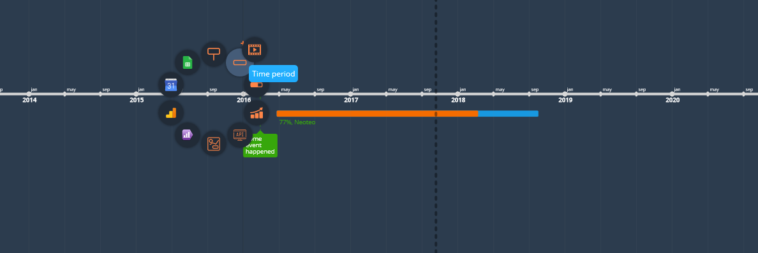En la actualidad están en pleno auge la creación de “líneas de tiempo”, para graficar eventos empresariales o personales. Por este motivo, desde Neoteo te queremos acercar un método con el cual podrás realizar un Timeline e importarlo a Google Sheets. El mismo podrá ser editado por completo y, una vez terminado, lo podrás compartir en la red o embeberlo en cualquier página Web o Blog.Para la creación del Timeline, utilizaremos la plataforma en línea TimeGraphics, que te proporciona una plantilla totalmente adaptable a Google Sheets. En esta planilla es donde ingresarás de forma manual datos y eventos con información multimedia, textos o utilidades de Google. Abierto el editor, podrás utilizar la plantilla por defecto del entorno o seleccionar cualquiera que esté disponible en su base de datos. En el menú superior encontrarás las plantillas categorizadas como: Subidas recientemente, las más populares o todas.

Seleccionada la plantilla, observarás la línea de tiempo en el área de trabajo, reflejada en años y meses (con el Zoom lo podrás ampliar o disminuir). En este punto tienes que dirigirte con el ratón hasta la fecha que quieras y observarás que el cursos se convierte en un símbolo “+”. En la parte superior de la interfaz se reflejará la fecha.

Al hacer clic, se habilitará una rueda con los siguientes eventos que podrás agregar al Timeline: Google Calendar, Google Analytics, Events, barra de porcentajes, estadísticas, reportes API y Grouping, entre otros.

Una vez que pinchas en cada opción, se abrirá un editor en la parte derecha del área de trabajo donde podrás personalizar los datos al máximo (color, textos, posición, fechas, etcétera).
Una vez terminado el Timeline, tendrás que importar el documento a tu Hoja de cálculo, para ello en la rueda, seleccionas el icono “Import from Google Spreadsheet” y luego pinchas en el enlace “Google Spreadsheet Template”.

Se abrirá una nueva pestaña en el navegador, con la línea de tiempo creada en TimeGraphics, en Google Sheets. En este punto podrás editar lo que quieras. Para terminar, resta pinchar en el botón Compartir, ubicado en la parte superior derecha y en la nueva ventana emergente, obtendrás una enlace para compartir el Timeline creado. También podrás determinar el grado de privilegios para los usuarios que obtengan el enlace. Si no quieres usar Google Sheets, la plataforma te ofrece la posibilidad de tomar capturas de pantallas de la línea de tiempo y guardarlas en formato imagen.

La creación de Timeline con TimeGraphics, es una tarea muy sencilla y nos ofrece una fácil opción de importar los datos a Google Sheets, para luego compartir el enlace o código con cualquier usuario si así lo deseas.